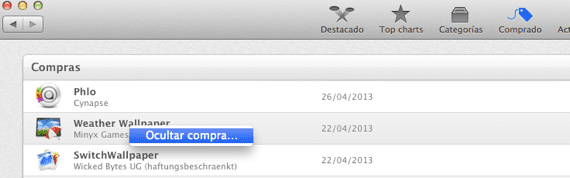
سنرى اليوم كيفية إخفاء مشترياتنا بحيث لا تكون مرئية وكذلك كيفية استرداد التطبيقات مرة أخرى لرؤيتها مرة أخرى في قائمة التسوق بطريقة بسيطة جدا وبسيطة على OS X. من الممكن ألا تريد أن يعرف أي شخص ما تشتريه إذا قام بالوصول إلى متجر Mac الخاص بك أو أنك ببساطة لا ترغب في رؤية التطبيقات دائمًا في سجل الشراء.
بمجرد إخفاء التطبيقات عن العرض ، قد يبدو استرداد التطبيقات لإظهارها مرة أخرى في قائمة التسوق الخاصة بنا مهمة صعبة أو معقدة ، ولكن لا يوجد شيء أبعد عن الحقيقة. دعونا نرى مع بضع خطوات بسيطة كيفية جعل جميع التطبيقات "المخفية" تظهر مرة أخرى في قائمة التسوق لدينا ...
إخفاء التطبيقات:
لإخفاء التطبيقات المشتراة علينا القيام به انقر على اليمين ضع الماوس فوق التطبيق في قائمة التسوق في متجر Mac App Store وستظهر نافذة صغيرة تسألنا عما إذا كنا نريد حقًا إخفاء التطبيق وإخفائه. مع هذا سوف نرى كيف يختفي التطبيق وسوف نقوم بالمهمة.
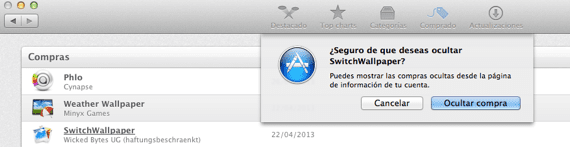
إعادة عرض التطبيقات:
بمجرد إخفاء التطبيق الذي تم شراؤه ، علينا فقط النقر بالماوس في النافذة الرئيسية لمتجر تطبيقات Mac حيث تقول "حسابك":
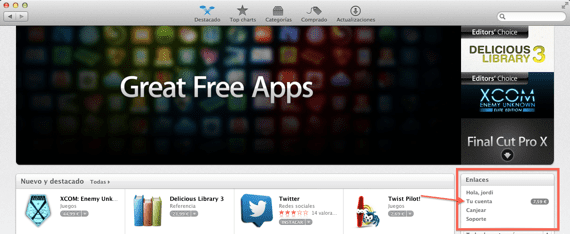
الآن سيطلب منا وضع بيانات حساب iTunes الخاصة بنا -الاسم وكلمة المرور- نكتبها وسنرى أن المعلومات الخاصة بحسابنا تظهر وقسم يقول iTunes في السحابة وعرض المشتريات المخفية> انقر فوق "انظر المشتريات المخفية"….

وستظهر جميع التطبيقات التي أخفيناها ، علينا فقط النقر فوقها 'ليعرض' وسيكون لدينا التطبيق مرة أخرى في قائمة التسوق الخاصة بنا في Mac App Store.
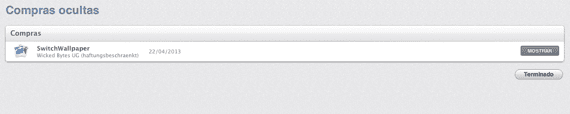
معلومات اكثر - أضف قوالب العروض التقديمية إلى Keynote